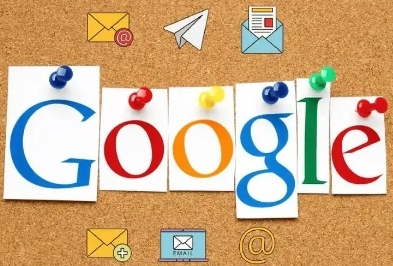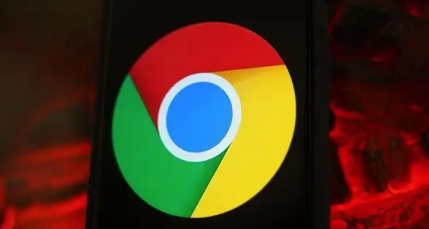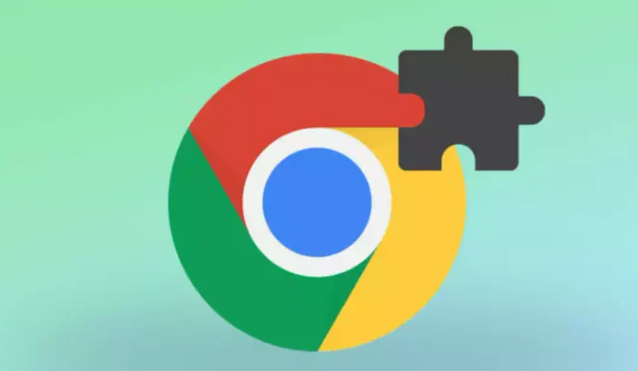
一、原因分析
1. 安全设置限制:谷歌浏览器本身有严格的安全机制,可能会阻止一些来源不明或存在潜在风险的安装包。例如,从非官方渠道下载的安装包,浏览器可能会认为其不安全而阻止安装。另外,如果浏览器的安全设置级别较高,也会增加对安装的限制。
2. 系统权限问题:在某些情况下,系统权限不足可能导致安装被阻止。比如,在Windows系统中,如果没有以管理员身份运行安装程序,可能会因为没有足够的权限而无法完成安装。在Mac系统中,也需要确保有足够的系统权限来进行安装操作。
3. 杀毒软件干扰:电脑上安装的杀毒软件可能会将谷歌浏览器的安装包误识别为病毒或恶意软件,从而阻止安装。杀毒软件的病毒库可能不是最新的,或者对某些文件的检测过于敏感,导致误判。
4. 已有程序冲突:如果电脑上已经安装了其他与谷歌浏览器相关的程序或插件,并且这些程序与正在安装的谷歌浏览器版本不兼容,也可能会导致安装被阻止。例如,旧版本的谷歌浏览器残留文件可能会影响新版本的安装。
二、应对方法
1. 调整安全设置:在谷歌浏览器中,点击右上角的三个点图标,选择“设置”。在设置页面中,向下滚动,找到“高级”选项并点击展开。在“隐私与安全”部分,检查“安全”设置,确保没有过于严格的限制导致正常安装被阻止。可以尝试暂时降低安全级别,但要注意在安装完成后及时恢复原来的设置,以确保浏览器的安全性。
2. 以管理员身份运行安装程序:在Windows系统中,右键点击谷歌浏览器的安装包,选择“以管理员身份运行”。在Mac系统中,需要在“系统偏好设置”-“安全性与隐私”-“通用”中,允许安装来自未知开发者的应用程序(如果安装包来自非官方渠道),然后重新尝试安装。
3. 暂时关闭杀毒软件:如果怀疑是杀毒软件阻止了安装,可以先暂时关闭杀毒软件,然后再次尝试安装谷歌浏览器。不过,在关闭杀毒软件期间,电脑可能会面临一定的安全风险,所以安装完成后应及时开启杀毒软件,并对系统进行全面扫描,确保没有病毒感染。
4. 卸载旧版本或冲突程序:如果是因为旧版本谷歌浏览器或其他相关程序导致安装被阻止,可以先卸载这些程序。在Windows系统中,通过“控制面板”-“程序和功能”找到相关的程序并卸载。在Mac系统中,将相关应用程序拖动到“废纸篓”中,然后清空“废纸篓”。卸载完成后,重新尝试安装谷歌浏览器。